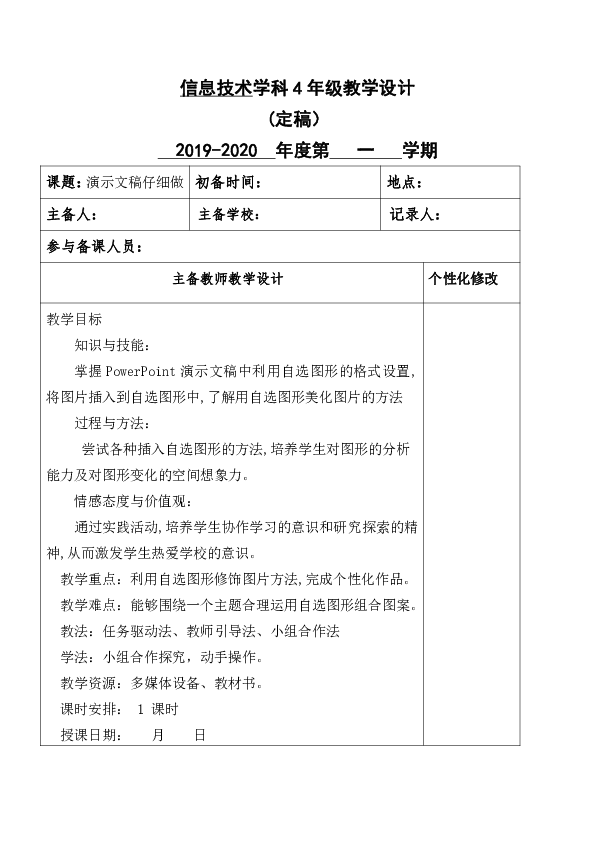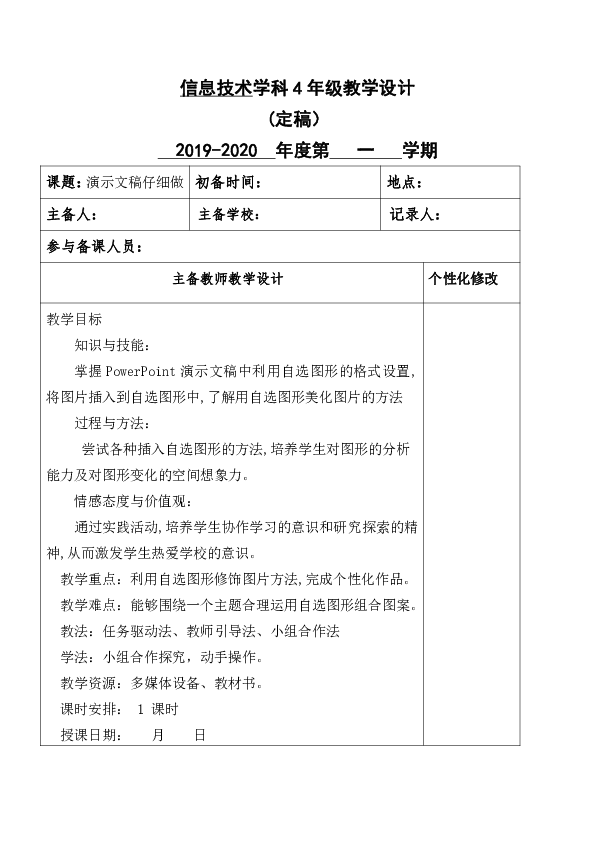
信息技术学科4年级教学设计 (定稿) 2019-2020 年度第 一 学期 课题:演示文稿仔细做 初备时间: 地点: 主备人: 主备学校: 记录人: 参与备课人员: 主备教师教学设计 个性化修改 教学目标 知识与技能: 掌握PowerPoint演示文稿中利用自选图形的格式设置,将图片插入到自选图形中,了解用自选图形美化图片的方法 过程与方法: 尝试各种插入自选图形的方法,培养学生对图形的分析能力及对图形变化的空间想象力。情感态度与价值观: 通过实践活动,培养学生协作学习的意识和研究探索的精神,从而激发学生热爱学校的意识。教学重点:利用自选图形修饰图片方法,完成个性化作品。教学难点:能够围绕一个主题合理运用自选图形组合图案。教法:任务驱动法、教师引导法、小组合作法 学法:小组合作探究,动手操作。教学资源:多媒体设备、教材书。课时安排: 1 课时授课日期: 月 日 教学过程: 一、激趣导入 同学们,想欣赏我们美丽的校园吗?能不能说说我们校园有什么地方特别漂亮?(生回答) 展示课件(生仔细、认真观看课件) 你们看到的画面有什么特点吗? (总结):它们都是用PowerPoint这个软件制作的,它的中文名字叫“电子幻灯片”。今天这堂课,我们就来学习这一内容。 设计意图:巩固知识,培养动手能力,创设情境,让学生积极的参与.二、教学新课 (一)制作标题页 1.师:PowerPoint 和我们前面所学的Word 都属于office办公软件之一,它们在操作上有许多相似之处,同学们能不能用启动Word 的方法找到它? 师:根据学生的回答,演示给学生看。 (启动PowerPoint:单击“开始”→“程序”→“Microsoft PowerPoint”单击) 2.在标题框中输入标题成语简介. 3.把指针移到文字周围,当指针变成双向箭头时单击,选定标题框. 4.打开字体框,把文字设为微软雅黑体. 5.打开字号框,把文字设为蓝色. 6.打开颜色框,把文字设为72号字. 7在副标题框中输入作者信息,如:四年级一班 穆夏热普 8.适当设置新输入文字的字体,字号和颜色.设计意图:培养学生自主学习能力,创新能力和相互帮助的精神.我们还可以选定文本,单击格式工具栏中的按钮,对字体、字型、字号、颜色、对齐方式等进行设置。这样,第一张幻灯片就完成了。大家有没有看明白了?想不想试一试?下面请大家自己动手作一张幻灯片。 师提要求:仿照老师的样子,写一句欢迎词,并且写上自己的名字。 (生仿照老师的样子,制作第一张幻灯片) 师巡视,个别辅导,对操作不熟练的学生,仔细地讲解。 师小结:大家完成得都很好,做好了第一张幻灯片后,我们还可以根据需要插入第二、第三张??幻灯片。 (二)添加幻灯片 1.大家小组讨论一下(书本内容):怎样添加一张“空白”版式的幻灯片? (学生看书自学,并且小组讨论,合作完成问题,并在计算机上操作。) 2.师根据学生讨论后的回答,进行小结:插入新幻灯片的一种方法是:单击“插入”菜单中的“新幻灯片”命令,同样弹出“新幻灯片”对话框,再单击对话框中的某种版式,如“空白”版式,再单击“确定”按钮。这时,在“PowerPoint”窗口的编辑区中就出现了所选版式的第二张幻灯片。另一种方法是:单击工具栏上的“新幻灯片”按钮,同样可以插入第二张幻灯片。 师强调:“插入”菜单中的“新幻灯片”命令是在原文件中插入一张幻灯片,而“文件”菜单中的“新建”命令,是建立一个不同的新文件,一定要仔细区分。(三)修饰文本框 师:下面,大家在新幻灯片中制作一张关于我们学校艺术节的幻灯片,把我们学校的特色向客人老师介绍一下吧! 师提出要求: (1)标题文字,“我们的简介” ,制作方法自定; (2)其它文字,内容、范围不限,制作方法自定。 (学生按要求进行分组练习,制作关于学校艺术节的幻灯片。可进行小组讨论) 师巡视,个别 ... ...
~~ 您好,已阅读到文档的结尾了 ~~